Win7系统自带硬盘分区工具的操作和应用的图文教程
- 格式:doc
- 大小:3.29 MB
- 文档页数:12
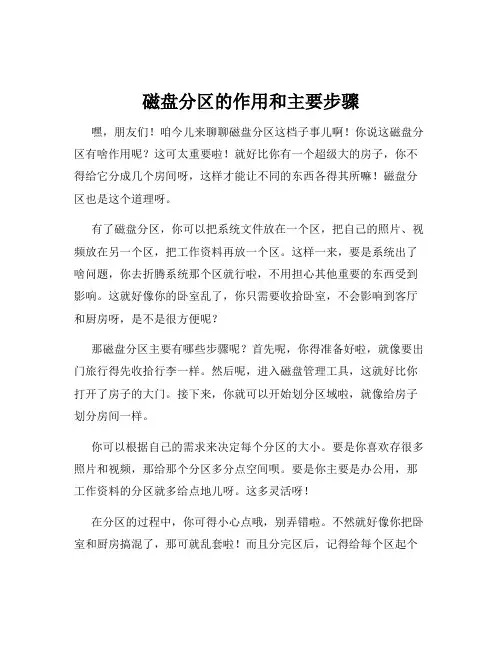
磁盘分区的作用和主要步骤嘿,朋友们!咱今儿来聊聊磁盘分区这档子事儿啊!你说这磁盘分区有啥作用呢?这可太重要啦!就好比你有一个超级大的房子,你不得给它分成几个房间呀,这样才能让不同的东西各得其所嘛!磁盘分区也是这个道理呀。
有了磁盘分区,你可以把系统文件放在一个区,把自己的照片、视频放在另一个区,把工作资料再放一个区。
这样一来,要是系统出了啥问题,你去折腾系统那个区就行啦,不用担心其他重要的东西受到影响。
这就好像你的卧室乱了,你只需要收拾卧室,不会影响到客厅和厨房呀,是不是很方便呢?
那磁盘分区主要有哪些步骤呢?首先呢,你得准备好啦,就像要出门旅行得先收拾行李一样。
然后呢,进入磁盘管理工具,这就好比你打开了房子的大门。
接下来,你就可以开始划分区域啦,就像给房子划分房间一样。
你可以根据自己的需求来决定每个分区的大小。
要是你喜欢存很多照片和视频,那给那个分区多分点空间呗。
要是你主要是办公用,那工作资料的分区就多给点地儿呀。
这多灵活呀!
在分区的过程中,你可得小心点哦,别弄错啦。
不然就好像你把卧室和厨房搞混了,那可就乱套啦!而且分完区后,记得给每个区起个
好记的名字呀,这样你找东西的时候就方便多啦,不用像无头苍蝇一样乱找。
哎呀,磁盘分区真的是很实用的技能呢!你想想,要是没有分区,你的磁盘就会乱七八糟的,找个文件都得半天。
但是有了分区,一切都井井有条,多好呀!所以呀,大家都要学会这个技能哦,让自己的电脑变得更加整洁、高效。
总之呢,磁盘分区就像是给你的电脑磁盘进行一场有序的规划,让它变得更加有条理,更加好用。
大家可别小瞧了它,赶紧去试试吧!相信你会感受到它带来的便利的!。
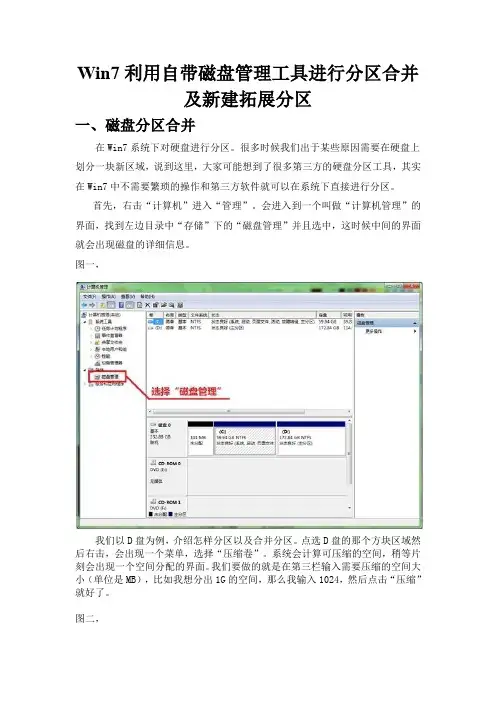
Win7利用自带磁盘管理工具进行分区合并及新建拓展分区一、磁盘分区合并在Win7系统下对硬盘进行分区。
很多时候我们出于某些原因需要在硬盘上划分一块新区域,说到这里,大家可能想到了很多第三方的硬盘分区工具,其实在Win7中不需要繁琐的操作和第三方软件就可以在系统下直接进行分区。
首先,右击“计算机”进入“管理”。
会进入到一个叫做“计算机管理”的界面,找到左边目录中“存储”下的“磁盘管理”并且选中,这时候中间的界面就会出现磁盘的详细信息。
图一,我们以D盘为例,介绍怎样分区以及合并分区。
点选D盘的那个方块区域然后右击,会出现一个菜单,选择“压缩卷”。
系统会计算可压缩的空间,稍等片刻会出现一个空间分配的界面。
我们要做的就是在第三栏输入需要压缩的空间大小(单位是MB),比如我想分出1G的空间,那么我输入1024,然后点击“压缩”就好了。
图二,图三,之后我们可以看到在D盘右边多了一块区域,这就是我们刚才分出来的那1G空间。
图四,建立新的磁盘卷,右击新划分出来的区域,选择“新建简单卷”会进入“新建简单卷向导”,首先要选择新建分区的大小,这里我选择将刚才压缩出的空间全部划分为一个分区,也就是1024。
然后按“下一步”,会让我们选择新建卷的驱动器号,选择“T”好了。
继续“下一步”,在这里可以选填卷标,就在“示例1”的地方,比如新分区用来存放音乐,可以填“资料”,不填的话也没有影响,其他的设置默认就可以了。
在完成这一系列操作以后,新的分区就建立好了!图五至图九,下面再介绍一下合并分区的方法,实际上就是划分新分区的逆操作。
例如我们准备把T盘合并到D盘,首先右击T盘选择“删除卷”,删除后就会留下一块未分配的空间(删除后该分区内所有数据将被删除,如果有重要文件需要提前备份!)。
这时右击D盘选择“扩展卷”就会出现“扩展卷向导”,一步步按照提示操作就可以将T盘合并至D盘了。
图十,二,win7如何利用磁盘管理创建扩展分区Win7系统下管理新硬盘,进入“计算机管理→磁盘管理”窗口后,虽然可以对新硬盘进行格式化和创建主分区的操作,但却无法建立扩展分区。
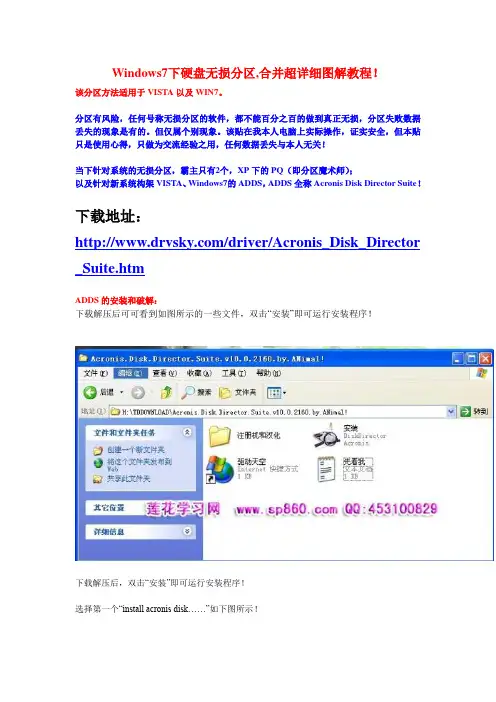
Windows7下硬盘无损分区,合并超详细图解教程!该分区方法适用于VISTA以及WIN7。
分区有风险,任何号称无损分区的软件,都不能百分之百的做到真正无损,分区失败数据丢失的现象是有的。
但仅属个别现象。
该贴在我本人电脑上实际操作,证实安全,但本贴只是使用心得,只做为交流经验之用,任何数据丢失与本人无关!当下针对系统的无损分区,霸主只有2个,XP下的PQ(即分区魔术师);以及针对新系统构架VISTA、Windows7的ADDS,ADDS全称Acronis Disk Director Suite!下载地址:/driver/Acronis_Disk_Director _Suite.htmADDS的安装和破解:下载解压后可可看到如图所示的一些文件,双击“安装”即可运行安装程序!下载解压后,双击“安装”即可运行安装程序!选择第一个“install acronis disk……”如下图所示!安装过程会提示输入注册码,打开“注册机和汉化”文件夹,双击注册机,在“product”里选择“acronis disk director suite v10”就会自动生成注册码!把注册码复制到安装界面里即可。
我们复制刚刚生成的注册码即可安装完成后,桌面会自动成生一个ADDS的快键方式!鼠标右键单击这个快捷方式,再点“属性”。
然后再点“打开文件位置”。
把“注册机和汉化”文件夹里的“diskdirector”文件复制到这里,覆盖原文件。
然后会弹出一个提示,我们选择复制和替换,如下图。
至此,安装以及破解和汉化完成。
接下来开始用ADDS分区运行ADDS后,弹出;选择用户界面方式。
如下图;这里我选择自动模式。
运行ADDS后,ADDS显示的分区信息!!如下图;从分区列表中可以看到我的分区信息,鼠标右键选择要划分的分区,此处选g盘,再点选择“重新调整”,如下图所示此时可以看到如下图所示的对话框。
“分区大小”即这个要重新划分的分区总容量。
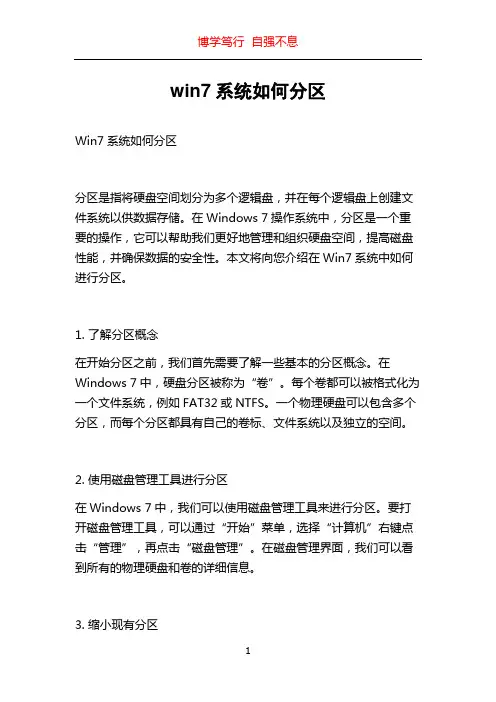
win7系统如何分区Win7系统如何分区分区是指将硬盘空间划分为多个逻辑盘,并在每个逻辑盘上创建文件系统以供数据存储。
在Windows 7操作系统中,分区是一个重要的操作,它可以帮助我们更好地管理和组织硬盘空间,提高磁盘性能,并确保数据的安全性。
本文将向您介绍在Win7系统中如何进行分区。
1. 了解分区概念在开始分区之前,我们首先需要了解一些基本的分区概念。
在Windows 7中,硬盘分区被称为“卷”。
每个卷都可以被格式化为一个文件系统,例如FAT32或NTFS。
一个物理硬盘可以包含多个分区,而每个分区都具有自己的卷标、文件系统以及独立的空间。
2. 使用磁盘管理工具进行分区在Windows 7中,我们可以使用磁盘管理工具来进行分区。
要打开磁盘管理工具,可以通过“开始”菜单,选择“计算机”右键点击“管理”,再点击“磁盘管理”。
在磁盘管理界面,我们可以看到所有的物理硬盘和卷的详细信息。
3. 缩小现有分区如果您已经有一个卷,并希望将其分成两个或多个较小的卷,可以选择缩小现有分区来释放未分配的空间。
在磁盘管理界面,找到您想要缩小的分区,右键点击它,选择“缩小卷”。
然后,您需要输入要释放的空间大小,这将成为新卷的空间。
4. 创建新分区如果您已经有一些未分配的空间,可以使用磁盘管理工具来创建新的分区。
同样,找到未分配的空间,右键点击它,选择“新建简单卷”。
然后,按照向导的指示进行操作。
您可以选择分配的空间大小、卷标、文件系统以及分配给该分区的驱动器号。
5. 删除分区如果您想要删除一个分区,以便释放空间或重新组织硬盘空间,可以在磁盘管理界面选择该分区,右键点击它,选择“删除卷”。
请注意,在删除分区之前,务必备份其中重要的数据,因为该操作将永久删除分区上的所有数据。
6. 扩展分区如果您的一个卷变得过于拥挤,您可以考虑扩展该分区的大小。
在磁盘管理工具中,找到您想要扩展的分区,右键点击它,选择“扩展卷”。
然后,您可以选择要分配给该分区的额外空间大小,并按照向导的指示进行操作。
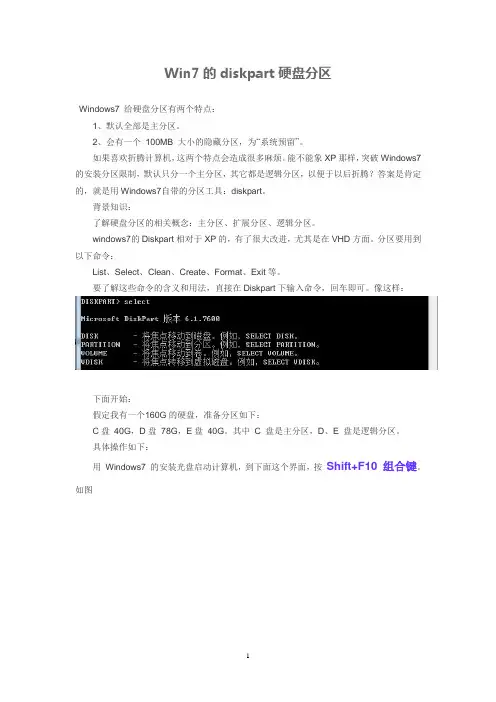
Win7的diskpart硬盘分区Windows7 给硬盘分区有两个特点:1、默认全部是主分区。
2、会有一个100MB 大小的隐藏分区,为“系统预留”。
如果喜欢折腾计算机,这两个特点会造成很多麻烦。
能不能象XP那样,突破Windows7的安装分区限制,默认只分一个主分区,其它都是逻辑分区,以便于以后折腾?答案是肯定的,就是用Windows7自带的分区工具:diskpart。
背景知识:了解硬盘分区的相关概念:主分区、扩展分区、逻辑分区。
windows7的Diskpart相对于XP的,有了很大改进,尤其是在VHD方面。
分区要用到以下命令:List、Select、Clean、Create、Format、Exit等。
要了解这些命令的含义和用法,直接在Diskpart下输入命令,回车即可。
像这样:下面开始:假定我有一个160G的硬盘,准备分区如下:C盘40G,D盘78G,E盘40G。
其中C 盘是主分区,D、E 盘是逻辑分区。
具体操作如下:用Windows7 的安装光盘启动计算机,到下面这个界面,按Shift+F10 组合键。
如图在命令提示符下输入Diskpart,启动分区程序先看看计算机有几个硬盘,以及大小、使用情况。
命令:List Disk从图中可以看出,我的只有一块硬盘,编号0,大小158G,还没使用。
如果计算机上还有其它磁盘,也会显示,并被赋予不同编号。
选中上图中编号为0 的磁盘——Select Disk 0清除这个磁盘上的所有分区——Clean(当然,你也可以不做这一步)下面自己看吧,写得很清楚:注意第12 步,如果你想多分几个逻辑磁盘,照上面第10 步继续,然后接第12 步。
OK,分区完成后退出,就会回到Windows7 的安装界面,继续“下一步”,在这里可以看到你刚才的结果。
附:Diskpart分区相关命令:List Disk (查看计算机有几个硬盘,以及大小、使用情况。
)Select Disk 0 (选中编号为0 的磁盘)Clean (清除该磁盘上的所有分区)Create Partition Primary 0960 (创建主分区,容量为40960MB)Active (激活该主分区)Format Quick (快速格式化当前分区)Create Partition Extended (把磁盘剩余空间全部划为扩展分区)Create Partition Logical 0000 (创建第一个逻辑分区,容量为80000MB)Format Quick (快速格式化第一个逻辑分区)Create Partition Logical (把剩余空间全部划为第二个逻辑分区)Format Quick (快速格式化第二个逻辑分区)Exit (退出Diskpart)Exit (退出命令行)dos强制格式化磁盘Win7中的隐藏磁盘分区可以释放出来吗?WIN7安装中去除100M保留分区磁盘命令diskpart 详细图解。
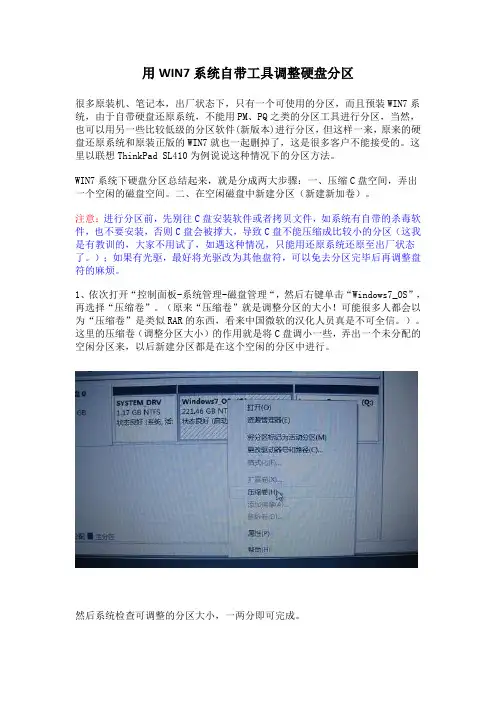
用WIN7系统自带工具调整硬盘分区很多原装机、笔记本,出厂状态下,只有一个可使用的分区,而且预装WIN7系统,由于自带硬盘还原系统,不能用PM、PQ之类的分区工具进行分区,当然,也可以用另一些比较低级的分区软件(新版本)进行分区,但这样一来,原来的硬盘还原系统和原装正版的WIN7就也一起删掉了,这是很多客户不能接受的。
这里以联想ThinkPad SL410为例说说这种情况下的分区方法。
WIN7系统下硬盘分区总结起来,就是分成两大步骤:一、压缩C盘空间,弄出一个空闲的磁盘空间。
二、在空闲磁盘中新建分区(新建新加卷)。
注意:进行分区前,先别往C盘安装软件或者拷贝文件,如系统有自带的杀毒软件,也不要安装,否则C盘会被撑大,导致C盘不能压缩成比较小的分区(这我是有教训的,大家不用试了,如遇这种情况,只能用还原系统还原至出厂状态了。
);如果有光驱,最好将光驱改为其他盘符,可以免去分区完毕后再调整盘符的麻烦。
1、依次打开“控制面板-系统管理-磁盘管理“,然后右键单击“Windows7_OS”,再选择“压缩卷”。
(原来“压缩卷”就是调整分区的大小!可能很多人都会以为“压缩卷”是类似RAR的东西,看来中国微软的汉化人员真是不可全信。
)。
这里的压缩卷(调整分区大小)的作用就是将C盘调小一些,弄出一个未分配的空闲分区来,以后新建分区都是在这个空闲的分区中进行。
然后系统检查可调整的分区大小,一两分即可完成。
2、之后系统显示C盘的大小信息,单位是M,这时就可以调整C盘大小了,红色框起来的就是现在C硬的大小,如果你想将C盘调整到40G就用,那么226773-40*1024=185813,在“输入压缩空间量”输入185813,可以看到注意到“压缩后总计大小”为40960(又是压缩,昏!),就是40G大小。
点压缩按钮,调整完成!然后磁盘就多可出了一个未分配的空闲分区,新建分区就是在这未分配的空闲分区进行。
接下来就是新建分区了,想新建多少个分区就重复下面的操作多少次,当然前提是计算要好分区大小。
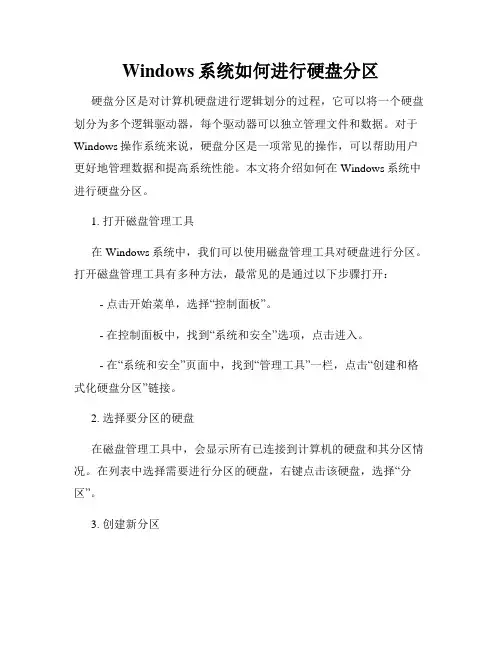
Windows系统如何进行硬盘分区硬盘分区是对计算机硬盘进行逻辑划分的过程,它可以将一个硬盘划分为多个逻辑驱动器,每个驱动器可以独立管理文件和数据。
对于Windows操作系统来说,硬盘分区是一项常见的操作,可以帮助用户更好地管理数据和提高系统性能。
本文将介绍如何在Windows系统中进行硬盘分区。
1. 打开磁盘管理工具在Windows系统中,我们可以使用磁盘管理工具对硬盘进行分区。
打开磁盘管理工具有多种方法,最常见的是通过以下步骤打开: - 点击开始菜单,选择“控制面板”。
- 在控制面板中,找到“系统和安全”选项,点击进入。
- 在“系统和安全”页面中,找到“管理工具”一栏,点击“创建和格式化硬盘分区”链接。
2. 选择要分区的硬盘在磁盘管理工具中,会显示所有已连接到计算机的硬盘和其分区情况。
在列表中选择需要进行分区的硬盘,右键点击该硬盘,选择“分区”。
3. 创建新分区在分区操作界面中,可以看到当前硬盘的分区情况。
如果硬盘上没有分区,可以直接点击“新建简单卷”来创建一个新的分区。
如果已经存在分区,则可以选择未分配空间,右键点击,选择“新建简单卷”。
4. 设置分区大小和文件系统在创建新分区的过程中,会出现一个向导页面,可以设置分区的大小和文件系统类型。
按照提示,选择适合的分区大小和文件系统类型,一般情况下,NTFS是Windows系统的默认文件系统。
5. 分配盘符在设置完分区大小和文件系统后,可以为新分区分配一个盘符,该盘符将作为访问该分区的标识。
通常,默认会自动分配一个可用的盘符。
如果需要更改盘符,可以在分配盘符的页面中进行调整。
6. 完成分区在确认分区设置无误后,点击“完成”按钮,系统将开始对硬盘进行分区操作。
该过程可能需要一些时间,取决于硬盘的大小和性能。
7. 格式化新分区分区完成后,新分区将显示在磁盘管理工具中。
但是,在能够正常使用新分区之前,还需要格式化该分区。
右键点击新分区,选择“格式化”,按照操作提示进行格式化操作。
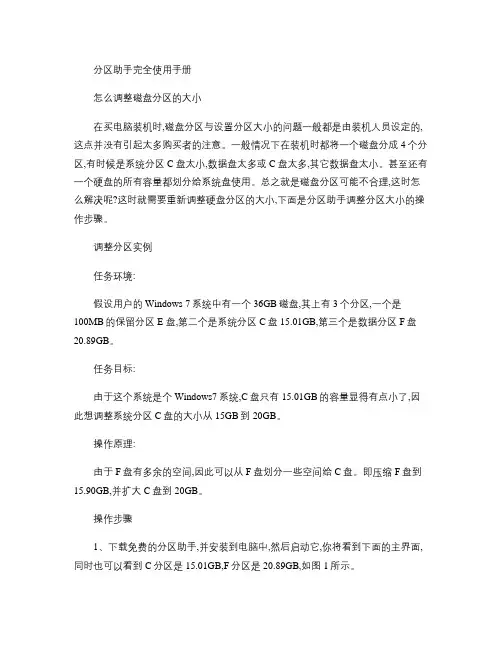
分区助手完全使用手册怎么调整磁盘分区的大小在买电脑装机时,磁盘分区与设置分区大小的问题一般都是由装机人员设定的,这点并没有引起太多购买者的注意。
一般情况下在装机时都将一个磁盘分成4个分区,有时候是系统分区C盘太小,数据盘太多或C盘太多,其它数据盘太小。
甚至还有一个硬盘的所有容量都划分给系统盘使用。
总之就是磁盘分区可能不合理,这时怎么解决呢?这时就需要重新调整硬盘分区的大小,下面是分区助手调整分区大小的操作步骤。
调整分区实例任务环境:假设用户的Windows 7系统中有一个36GB磁盘,其上有3个分区,一个是100MB的保留分区E 盘,第二个是系统分区C盘15.01GB,第三个是数据分区F盘20.89GB。
任务目标:由于这个系统是个Windows7系统,C盘只有15.01GB的容量显得有点小了,因此想调整系统分区C盘的大小从15GB到20GB。
操作原理:由于F盘有多余的空间,因此可以从F盘划分一些空间给C盘。
即压缩F盘到15.90GB,并扩大C盘到20GB。
操作步骤1、下载免费的分区助手,并安装到电脑中,然后启动它,你将看到下面的主界面,同时也可以看到C分区是15.01GB,F分区是20.89GB,如图1所示。
图12、现在来缩小(即压缩F盘到15.90GB,在F盘上右击在弹出的菜单中选择“调整/移动分区”选项,然后你将看到如图2所示的窗口,向右拖动左边的手柄以缩小F 盘15.90GB。
图23、在点击上图2的确定之后将返回到主界面,同时你将看到C盘后面多出一块大小为4.99GB 的未分配空间,如图3。
图34、右击C盘在弹出的菜单中选择“调整/移动分区”选项如下图4所示。
图45、然后将出现一个弹出的窗口,向右拖动右边的手柄直到C盘被调整到20GB,如下图5所示所示。
图56、点击确定后,返回到主界面。
看列表框中,这时C盘的大小为20GB,同时F盘的大小调整为15.90GB了。
在主界面的左侧的“等待执行的操作”中你可以看到有两个需要执行的操作:一是调整并移动(F:分区,二是调整(C:分区的大小。
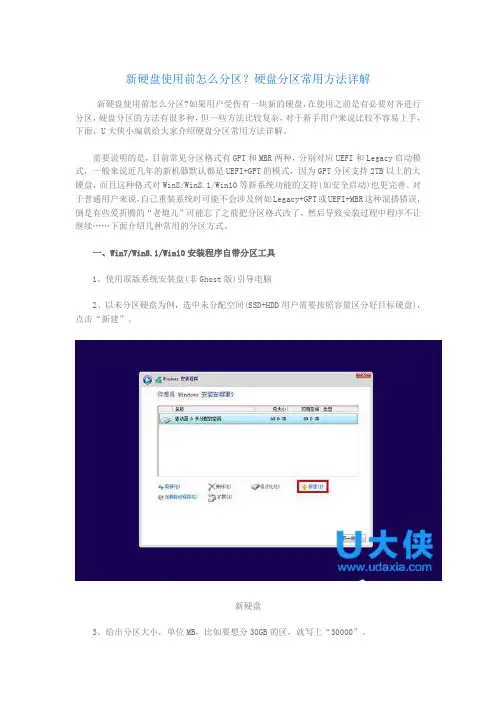
新硬盘使用前怎么分区?硬盘分区常用方法详解新硬盘使用前怎么分区?如果用户受伤有一块新的硬盘,在使用之前是有必要对齐进行分区,硬盘分区的方法有很多种,但一些方法比较复杂,对于新手用户来说比较不容易上手,下面,U大侠小编就给大家介绍硬盘分区常用方法详解。
需要说明的是,目前常见分区格式有GPT和MBR两种,分别对应UEFI和Legacy启动模式,一般来说近几年的新机器默认都是UEFI+GPT的模式,因为GPT分区支持2TB以上的大硬盘,而且这种格式对Win8/Win8.1/Win10等新系统功能的支持(如安全启动)也更完善。
对于普通用户来说,自己重装系统时可能不会涉及例如Legacy+GPT或UEFI+MBR这种混搭错误,倒是有些爱折腾的“老炮儿”可能忘了之前把分区格式改了,然后导致安装过程中程序不让继续……下面介绍几种常用的分区方式。
一、Win7/Win8.1/Win10安装程序自带分区工具1、使用原版系统安装盘(非Ghost版)引导电脑2、以未分区硬盘为例,选中未分配空间(SSD+HDD用户需要按照容量区分好目标硬盘),点击“新建”。
新硬盘3、给出分区大小,单位MB,比如要想分30GB的区,就写上“30000”。
提醒:如果你的硬盘够大,系统分区可以在100GB以上;或者使用128GB或256GB左右大小的SSD作为系统分区,可以使用全容量,不必划分其他区域,数值不用变,但还是稍微分一下比较保险,哪怕就分两个区(系统单独一个区,软件、文件等单独一个区),万一系统出了无法挽回的问题需要格式化重装,也不至于让所有文件都跟着遭殃。
新硬盘注意:使用GPT分区系统会要求创建MSR和EFI分区,默认为128MB和100MB,用于保留空间和存放引导程序等。
4、同理按照上述方法划分其他区域,如果使用的是MBR分区方式,那么在此处最多只能分出4个主分区,但如果用GPT分区,数量就不限。
新硬盘分区后可以在此格式化,也可以直接点“下一步”,系统会自动格式化选中的系统分区;其他未格式化的分区可以在系统安装结束后手动格式化。
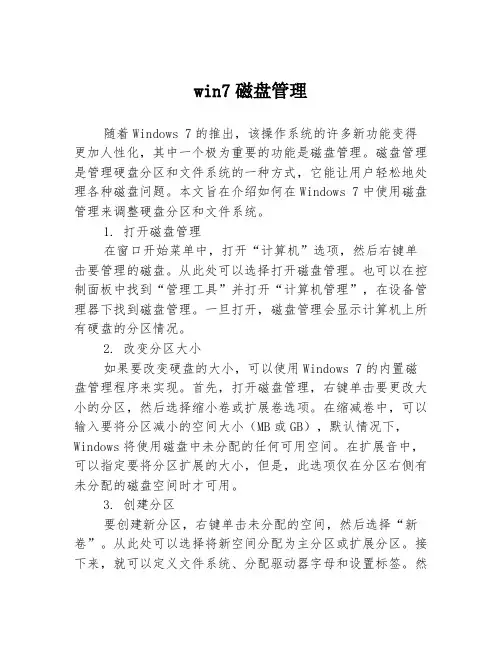
win7磁盘管理随着Windows 7的推出,该操作系统的许多新功能变得更加人性化,其中一个极为重要的功能是磁盘管理。
磁盘管理是管理硬盘分区和文件系统的一种方式,它能让用户轻松地处理各种磁盘问题。
本文旨在介绍如何在Windows 7中使用磁盘管理来调整硬盘分区和文件系统。
1. 打开磁盘管理在窗口开始菜单中,打开“计算机”选项,然后右键单击要管理的磁盘。
从此处可以选择打开磁盘管理。
也可以在控制面板中找到“管理工具”并打开“计算机管理”,在设备管理器下找到磁盘管理。
一旦打开,磁盘管理会显示计算机上所有硬盘的分区情况。
2. 改变分区大小如果要改变硬盘的大小,可以使用Windows 7的内置磁盘管理程序来实现。
首先,打开磁盘管理,右键单击要更改大小的分区,然后选择缩小卷或扩展卷选项。
在缩减卷中,可以输入要将分区减小的空间大小(MB或GB),默认情况下,Windows将使用磁盘中未分配的任何可用空间。
在扩展音中,可以指定要将分区扩展的大小,但是,此选项仅在分区右侧有未分配的磁盘空间时才可用。
3. 创建分区要创建新分区,右键单击未分配的空间,然后选择“新卷”。
从此处可以选择将新空间分配为主分区或扩展分区。
接下来,就可以定义文件系统、分配驱动器字母和设置标签。
然后,可以选择格式化磁盘(NTFS或FAT32),并设置默认大小和分配单位大小。
4. 删除分区如果需要删除分区,可以右键单击要删除的分区,然后选择“删除卷”。
在弹出的对话框中,可以选择是否要将删除的分区合并到磁盘上的另一个分区。
注意:此操作会删除分区中的所有数据,请务必备份所有重要数据。
5. 更改驱动器字母和路径要更改驱动器字母或路径,可以右键单击要更改的驱动器,然后选择“更改驱动器字母和路径”。
在弹出的对话框中,可以选择新的驱动器字母或路径。
注意:更改驱动器字母或路径可能会导致某些应用程序无法正常工作,请谨慎操作。
6. 分区操作的注意事项在进行这些操作之前,请务必备份所有重要数据。
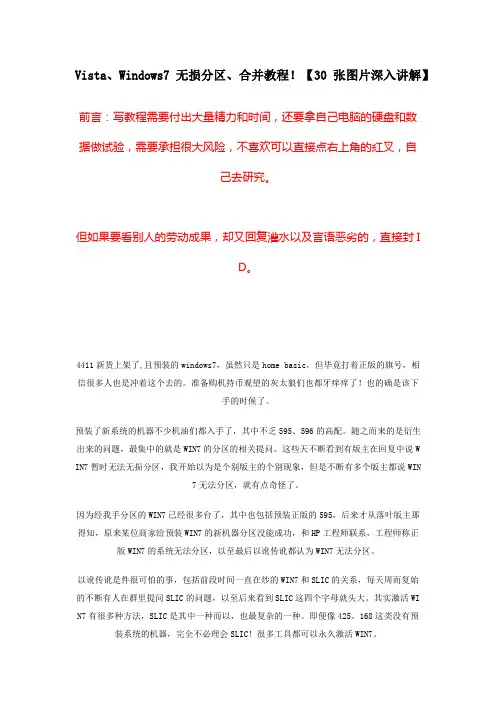
Vista、Windows7无损分区、合并教程!【30张图片深入讲解】前言:写教程需要付出大量精力和时间,还要拿自己电脑的硬盘和数据做试验,需要承担很大风险,不喜欢可以直接点右上角的红叉,自己去研究。
但如果要看别人的劳动成果,却又回复灌水以及言语恶劣的,直接封ID。
4411新货上架了,且预装的windows7,虽然只是home basic,但毕竟打着正版的旗号,相信很多人也是冲着这个去的。
准备购机持币观望的灰太狼们也都牙痒痒了!也的确是该下手的时候了。
预装了新系统的机器不少机油们都入手了,其中不乏595、596的高配。
随之而来的是衍生出来的问题,最集中的就是WIN7的分区的相关提问。
这些天不断看到有版主在回复中说WIN7暂时无法无损分区,我开始以为是个别版主的个别现象,但是不断有多个版主都说WIN7无法分区,就有点奇怪了。
因为经我手分区的WIN7已经很多台了,其中也包括预装正版的595,后来才从落叶版主那得知,原来某位商家给预装WIN7的新机器分区没能成功,和HP工程师联系,工程师称正版WIN7的系统无法分区,以至最后以讹传讹都认为WIN7无法分区。
以讹传讹是件很可怕的事,包括前段时间一直在炒的WIN7和SLIC的关系,每天周而复始的不断有人在群里提问SLIC的问题,以至后来看到SLIC这四个字母就头大。
其实激活WIN7有很多种方法,SLIC是其中一种而以,也最复杂的一种。
即便像425、168这类没有预装系统的机器,完全不必理会SLIC!很多工具都可以永久激活WIN7。
其实ADDS无法分区的事我也遇到过,分完区按“挂起”操作,机器重启后,直接进入了系统,没有完成DOS部分应完成的工作,且进入系统以后分区依旧,并没有成功分区。
因为当时用的是所谓“破解汉化版”,而且安装过程没要求输入注册码,所以现在回忆起来应该问题集中在两个方面,1、有可能与汉化有关,因为此后针对WIN7的数次分区,用的都是英文原版。
Win7怎么对未分配的磁盘空间进行分区新安装的Windows 7 默认情况下只有C盘,需要对未分配的磁盘空间进行分区。
那么Win7怎么对未分配的磁盘空间进行分区?这就需要使用到Windows 7 中内置的磁盘管理工具。
店铺为大家介绍Win7对未分配的磁盘空间进行分区的方法Win7怎么对未分配的磁盘空间进行分区创建磁盘分区单击“开始”按钮,并右键单击?开始?菜单中的“计算机”选项,在弹出的菜单中选择“管理”;在弹出的“计算机管理”窗口中,在左边导航栏中展开“存储”项,单击“磁盘管理”选项,这时会在右边的窗格中加载磁盘管理工具;单击磁盘0(若是第二块硬盘,则是磁盘1,以此类推)中的“未分配”空间,右键选择“新建简单卷”,会出现如下图所示的“新建简单卷向导”对话框;在“新建简单卷”向导欢迎界面单击“下一步”按钮,会显示设定分区大小的页面;Windows 允许用户创建最小空间为8MB、没有空间上限的分区(若有足够的可分配空间),这里的单位为兆字节(MB),用户可以根据磁盘的可分配空间和个人需要进行分配。
设置好分区大小后单击“下一步”按钮,会显示分配驱动器号和路径页面,用户需要设置一个盘符或路径。
这里用户可以选择三种分配方式:---如果用户需要建立一个新的分区,可以单击“分配以下驱动器号”选项旁的字母来更换盘符,也可以选择默认。
---如果需要将新的分区装入一个磁盘或文件夹中,可以单击“装入以下空白NTFS文件夹中”选项,并单击“浏览”按钮选择或建立一个空白文件夹以装载分区。
---如果用户不希望为新的分区分配盘符,可以单击“不分配驱动器号或驱动器路径”选项。
设置好分区的分配方式后,单击“下一步”按钮,会显示分区的格式化页面,用户需要为新建的分区进行格式化。
要使分区可用,用户必须将分区进行格式化,这里选择“按下列设置格式化这个卷”选项,并且可以进行一系列的设置:---文件系统:文件系统是指底层的文件系统格式,用户可以从NTFS和FAT32两种,按照默认的NTFS文件系统即可。
win7系统盘怎么分区发现很多电脑卖出来的时候硬盘都是一个分区,那么win7系统盘怎么分区呢?就让店铺来告诉大家win7系统盘分区的方法吧,希望对大家有所帮助。
win7系统盘分区方法1.右击“计算机”,选择“管理”,打开“计算机管理”。
2.用左键点击左边选项中的的磁盘管理。
3.用右键点击C盘,在快捷菜单中选择压缩卷。
4.最下面的那一个是C盘的大小,输入的地方是输入剩余空间大小。
5.C盘压缩成功。
6.然后根据自己的需要和计算,对剩余空间设置其他的分区。
7.点击下一步。
8.在输入栏中输入你要的分区大小。
9.对新分区的盘符进行选择选择,默认为D盘。
10.队形分区执行快速格式化。
11.点击完成。
12.这样分区就完成。
拓展知识:为什么计算机硬盘分区要从C盘开始所谓的硬盘分区号就是盘符,也就是驱动器号,是微软体系的电脑对驱动器(Driver)的命名方式和标识符。
对UNIX和LINUX系统的电脑而言,没有盘符的概念。
在上世纪70年代末和80年代初,IBM PC是高端的象征,硬盘价格阻碍了微型电脑的普及。
其它厂商因此推出了不带硬盘的兼容机,因其价格低廉而逐渐走入寻常百姓家。
电脑没有系统就无法发挥作用,在那个年代,DOS系统盛行,尤其以微软成立初期收购的86-DOS以及此后大红的MS-DOS为最。
它们早年间就开始给外部插入的驱动器分配盘符,那时候默认的第一个盘符其实就是A盘,对应的是当年主要的存储设备软盘。
早期的软盘尺?有8?之大,不利于微型计算机的设计和普及,在MS-DOS红火的年代,真正为微型计算机所接受的是5.25?软盘。
按照摩尔定律指引的方向发展,5.25?软盘的技术不断成熟,同时价格不断下降,而另一方面系统对驱动器存储空间的要求越来越大,因此微型电脑配备双驱动器的做法也开始普及。
为何电脑从C盘开始?A和B盘去哪里了?因此,A盘和B盘都留给了软盘驱动器,并且都是5.25?盘。
1982 年,微软盘业委员会(MIC)统一了3.5?盘行业标准,3?盘开始成为主流配置。
使用Win7自带磁盘管理工具给硬盘分区全攻略使用win7本身自带工具分区,可以对C盘进行无损切割,和对其他盘进行重新分区,不用使用第三方工具,不存在与WIN7不兼容问题。
使用操作十分方便!注意:分区前请对除C盘以外的其他磁盘内的文件、数据做好备份。
分区不适用于将应用软件安装在非C盘。
最好在未安装应用软件前进行。
操作方法:1、在桌面“我的计算机”上点鼠标右键,选择“管理”。
2、在出现的“计算机管理”窗口中选择“磁盘管理”3、出现磁盘分区界面如下图。
这里共有C、D两个分区,想从C盘中分割出5G 的容量,并与D盘合并到一起,重新分区。
这里是在虚拟机中进行的所以硬盘容量较小。
3、在C分区上击右键,选择“压缩卷”。
4、系统正在进行压缩卷计算:5、压缩卷计算完毕:6、在下面窗口中的“输入压缩空间量(MB)”填入要从C盘上分割出的磁盘容量。
这里我们要分割出5G容量,容量计算方法:5G=5×1024MB=5120MB。
单击“压缩”按钮。
7、这是从原C盘上分割下的磁盘容量,变成“未分配”空间。
8、接下来要删除除C盘以外的其他磁盘分区(这里仅一个D盘分区)。
在D盘分区上击右键,选择“删除卷”。
在弹出的询问窗口中单击“是”按钮。
9、原D盘分区被删除后,变成“可用空间”:10、在原D盘分区处击右键,选择“删除分区”,在弹出的询问窗口中选择“是”11、从C盘上分割下的5G的“磁盘容量”与原D盘分区合并为一体,均成为“未分配”区。
注意:在实际操作中不用进行下述的第12——17步!原因见第17步中的说明,应直接进行第18步及其以下步骤的操作。
12、在“未分配”磁盘空间处击右键,选择“建立简单卷”,出现“欢迎使用新建简单卷向导”窗口。
单击“下一步”按钮:13、在新出现的窗口中的“简单卷大小”输入框中输入想要重新分出的D盘的大小。
单击“下一步”按钮。
14、选择盘符,单击“下一步”:15、选择磁盘格式、选择“执行快速格式化”,单击“下一步”:16、单击“完成”按钮,完成“新建卷”。
vista或win7系统硬盘的分区操作很多买来就预装Vista或者win7系统的电脑只有一个很大的C盘,使用起来很不方便。
今天我们就来讲讲怎么给这些电脑分区。
首先不要轻易的使用诸如魔术分区等软件给它分区,很有可能跳出错误导致整个硬盘分区丢失。
这里给的方法和软件已经经过无数次检验,只要你注意按照说明操作是不会出问题的。
我们分成五个部分来说:一、分区前的准备二、分区软件的获得三、软件的安装四、分区操作五、几个注意事项开始正文:一、分区前的准备最好是电脑刚买来就分区。
由于分区可能破坏一些电脑自带的一键恢复,所以建议分区后用Ghost或者Acronis True Image等制作备份系统。
(之所以是分区后做系统备份,是因为我发现分区失败率很低,分区后制作备份即可,分区前备份系统,备份文件无处可放。
备份后制作系统备份,即使一键恢复损坏,今后仍然可以将系统恢复到目前的状态。
注意只是系统盘,其他盘不会变动的)二、分区软件的获得使用Acronis Disk Director Suite 10这个软件。
/Acronis.Disk.Director.Suite.rar可以下载到。
注册机见附件中,或到多圈网()【软件街】版块找到这个帖子下载其中的附件(/thread-252-1-2.html)。
如果以上下载地址不能下载到,可以百度中搜索“Acronis Disk Director ”可以找到很多下载的地方。
注意:不要用Vista或win7磁盘管理自带的"压缩卷"功能,那个无法将分区调整到原分区一半一下的大小。
三、软件的安装1、首先确保你得到的程序文件如下面两个(如图一)。
包括安装程序(68M),注册机(135kb)。
图一2、双击安装程序,出现下面界面,选择第一项。
图二3、同时你要双击打开注册机keygen.exe文件,如图三,在product右边的下拉框中选择Acronis Disk Director Suite v10。
Win7系统下给移动硬盘分区方法是什么现在很多人喜欢用移动硬盘作为存储设备,容量大,读取速度快,不过新买回来要做的事情是分区。
针对这个问题,小编现在就来跟大家说说Win7系统下给移动硬盘分区的方法。
方法/步骤1.连接移动硬盘到电脑,会发现,1T的硬盘只有931G,不用担心,这是因为算法的原因,正常的。
注意,如果移动硬盘有数据需要备份的话,请提前做好备份。
2.右键单机计算机-》管理。
3.点击“磁盘管理”,然后你就会看到移动硬盘的信息,移动硬盘默认只有一个分区。
4.右键单机移动硬盘分区-》删除卷-》系统提示所有数据都会丢失,如果没有数据需要备份或者数据已经备份了,请直接点“是”。
删除卷后,会显示“未分配”。
5.在“未分配”上点击右键-》新建简单卷-》下一步-》然后会出现磁盘大小信息,这时候要注意了,整个移动硬盘只要一个分区的话,什么都不用改,直接点击下一步。
如果要做成多个分区的话,这里要填写第一个分区的大小。
这里按硬盘大小平均分成三个分区,所以改成了307200-》然后点击下一步。
6.“分配以下驱动器号”,可以不改,也可以根据喜好进行修改,如果驱动器号已经被占用,则要选择未被占用的驱动器号。
然后点击“下一步”。
7.这一步可以设置“文件系统”的格式,一般默认“NTFS”就可以了。
卷标也可以根据喜好修改。
勾上“执行快速格式化”,然后点击“下一步”。
8.点击“完成”,稍等一会你就可以看到一个新的分区已经建立了。
9.在剩下的“未分配”磁盘上右键-》新建简单卷,然后重复上面的步骤,去建立第二个分区。
10.继续重复上面的步骤去建立第三个分区,只是在分配磁盘大小的时候,不用做任何修改,把剩下的空间全部留给第三个分区。
11.最后打开计算机,就会看到移动硬盘被分为三个分区了。
补充:硬盘常见故障:一、系统不认硬盘二、硬盘无法读写或不能辨认三、系统无法启动。
系统无法启动基于以下四种原因:1. 主引导程序损坏2. 分区表损坏3. 分区有效位错误4. DOS引导文件损坏正确使用方法:一、保持电脑工作环境清洁二、养成正确关机的习惯三、正确移动硬盘,注意防震开机时硬盘无法自举,系统不认硬盘相关阅读:固态硬盘保养技巧一、不要使用碎片整理碎片整理是对付机械硬盘变慢的一个好方法,但对于固态硬盘来说这完全就是一种“折磨”。
Win7系统自带硬盘分区工具的操作和应用的图文教程
第一个问题:新建分区教程 (1)
再来讲第二个问题:合并分区教程 (8)
第一个问题:新建分区教程:
首先进入“磁盘管理”。
有两种方法进入:
1)右击计算机-----管理-----磁盘管理;
2 )开始--搜索程序和文件里输入“计算机管理”--计算机管理--磁盘管理
打开进入虚拟的磁盘管理以后,就可以看到本计算机共有4个分区:不用说C盘是系统盘,是主分区;D盘也是主分区。
本人机子是Dell,系统能识别两个主分区。
是这样的,如果用主分区D盘划分分区,那么新建的第三个分区也一定是主分区,因为已经有两个主分区了,系统不允许有第三个主分区,所以不能用C盘和D盘来划分新的分区。
那么我要增加或减少C盘或D盘的空间怎么办?稍安勿燥,帖子的最后还要做特别说明!!!
F盘和E盘同为逻辑分区。
因系统不限制逻辑分区的量数,就可用F盘或E盘来新建新的逻
辑分区了。
用眼睛扫描一下,F盘大点,就以F盘为例讲解如何分区。
右击F盘的框,选择“压缩卷”。
如下图:
在下面这个图里的对话框里显示:整个F盘大小约73.94G,里面装了不少的电影文件,只剩下了4个多G的可用空间,那我就假设要新建一个2G的逻辑分区,就在“输入压缩空间
里”框里输入2048(单位:MB),刚好2个G,输入的这个数字决不可以大于”可用压缩空间大小“里面的数字,否则不能操作下一步。
点击“压缩”。
注明:假如我的F盘是73G的空盘,那么要新建的分区不要超过原F盘的一半,也就是不要在”输入压缩空间里“的选项中填写超过36.5G的数字,否则也有可能没法完成。
调整各
分区的大小最后有说明。
稍等片刻后,就出现下图:那个绿色的“2G可用空间”就是从F盘里划分出来的,但它还不是一个新的分区。
继续操作:右击绿色的“可用空间”空白处,选择“新建简单卷”。
弹出对话框,就一路“下一步”操作,直到完成,默认选项就好了。
下拉菜单是:手动选择驱动器号。
默认的号是H,不用改它。
在上面那个图中点击“完成”以后,将自动格式化新建的卷,很快“新加卷“H盘就显示在磁盘管理中了(如下图所示)。
因分了2G出去,F盘的大小由原73.94G变成71.94G。
大
功告成!
回到桌面上,双击打开”我的电脑",嘿!H盘已是赫然其中,可以像其它盘符一样,不受限制地使用。
至此新建分区的任务就全部完成。
需要明确的是:原F盘里的电影文件一个不少地完好无损地还呆在F盘里,完全没做任何
数据备份。
再来讲第二个问题:合并分区教程
合并分区就是新建分区的反向操作,简单得连菜鸟级别的童鞋也一看便会。
下面就上图+简
要说明。
还是先进入磁盘管理,把刚才新建的分区”H盘“合并回”F盘“中。
右击H盘,选”删除
卷“。
如下图:
下面图中,上半边的大框里面”新加卷(H:)“没了踪影,下面红框里面显示出”2G可用
空间“,至此新分区H盘删除成功。
就该合并到F盘了:右击F盘符,选择”扩展卷“单击。
如下图:
得到以下对话框,点击”下一步“。
单击”完成“。
如下图:
看到没有,在下图的红框里面的F盘又恢复到了分区前的状态,空间大小又变回了73.94G,
这样F盘成功地合并了”新加卷”H盘。
OK
再次明确的是:原F盘里的电影文件还是一个不少,完好无损。
不管是新建分区,还是合
并分区都是不做任何数据备份。
好了,教程讲完了,为了让童鞋看得更明白些,尽量多上些图,多罗嗦了一些好说清楚些。
还有就是此教程在Vista系统下同样有效。
前面遗留了一个问题:C盘、D盘主分区要是大了,想多分一个区却发现分不了,怎么办?要是系统盘C盘小了,想增加,又该怎么办?其它的那些逻辑分区要调整大小要如何弄呢?
这些问题想用“磁盘管理”来操作就貌似无能为力了!
那就用个第三方软件吧,那就是Acronis Disk Director Suite 10.0 。
这是一个在Vista、win7系统下最好用的一个分区工具,它可以给任意一个盘增加或减少空间,并且十分安全的,不会损坏你的数据文件,敬请放心使用。
缺点就是E文版的,看图操作,有些吃力。